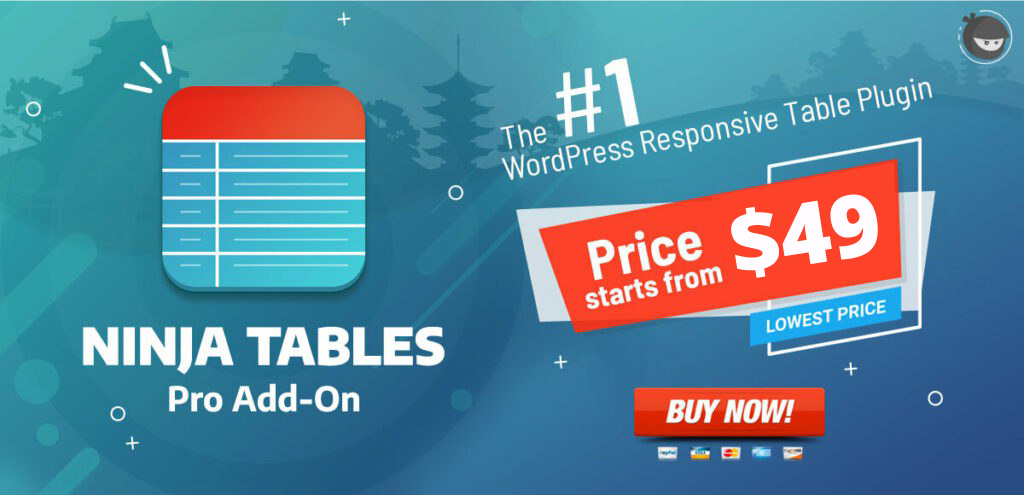Ninja Tables Pro 2.4.1が登場し、これまでになく簡単に使用できるようになりました。
公開: 2018-10-31製品をリリースして、その製品がユーザーの生活を楽にしてくれるのを見ると、いつも素晴らしいことです。 結局のところ、製品が仕事を成し遂げることができず、貴重な労力、お金、時間を節約することによってユーザーの生活を楽にすることができない場合、製品はどのようなメリットがありますか? ユーザーとレビュー担当者のおかげで、NinjaTablesプラグインはそうではありません。
Ninja Tablesプラグインは、過去数か月で最も急速に成長しているWordPressTableBuilderプラグインです。 私たちは忍者テーブルにエキサイティングな新機能を追加するために一生懸命取り組んできました。 そして、これらの機能のほとんどすべては、ユーザーの要件と実際の経験からのフィードバックに基づいて開発されました。 これは、 NinjaTablesバージョン2.4.1がインストール可能になったことをお知らせできることを嬉しく思います。
Ninja Tablesの最新バージョンには、プラグインをユーザーにとってより使いやすいものにする、かなりの数の変更、新機能、および改善が含まれています。 製品を更新するたびに、ユーザーがより良い体験を楽しめるように常に最善を尽くしています。
忍者テーブルの新機能と改善点について詳しくは、こちらをご覧ください。
新しい! カスタムフィルター?
私たちは常に、ユーザーが私たちの製品、サービスについて何を言っているか、そして私たちの製品を使用した後の彼らのフィードバックは何であるかを聞くようにしています。 以前のバージョンを使用した後、かなりの数のお客様が、フィルタリングを簡単にする方法について意見を共有しています。
ユーザーは、一般化されたフィルタリングオプションだけではなく、テーブル上のデータを検索する際に、より具体的なものを求めていました。 私たちは、ユーザーの意見が最大の関心事であると信じており、それに応じて行動しました。
そのため、NinjaテーブルにCustom Filtersという名前の新しいカスタムフィルタリングオプションを追加しました。これにより、ユーザーは膨大な量のデータをいくつかの異なる方法でフィルタリングできます。
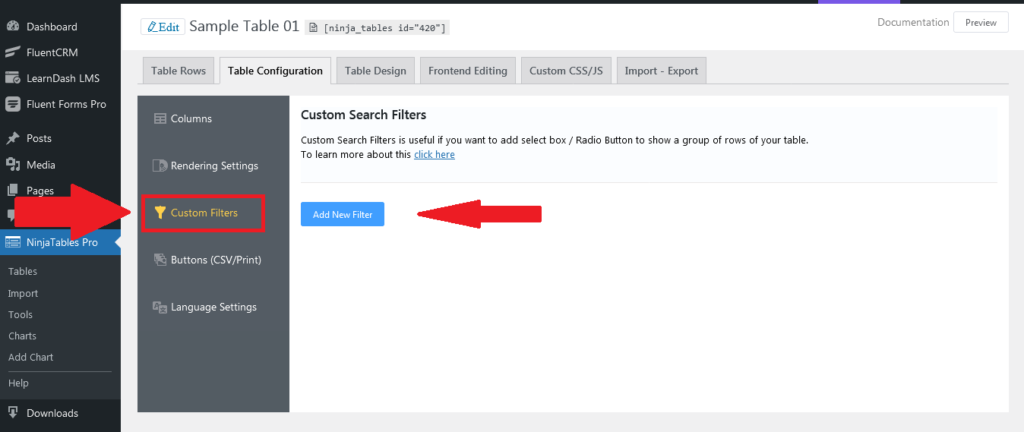
カスタムフィルターを管理することにより、より整理された方法でデータをフィルター処理できるようになります。これは、大量のデータが表示される場合に重要になる可能性があります。 通常、一般的な方法であるデフォルトのフィルタリングオプションがありますが、オプションを使用してそれを非表示にし、テーブルでカスタムフィルタリングを機能させることができます。
カスタムフィルター機能を管理することにより、さまざまなタイプのフィルターパラメーターを設定して、検索を以前よりも効率的かつ正確にすることができます。
これは、カスタムフィルターオプションのインターフェイスがテーブルエディターでどのように表示されるかを示しています。 詳細なカスタマイズについては、ここで提供されるさまざまなオプションを確認してください。
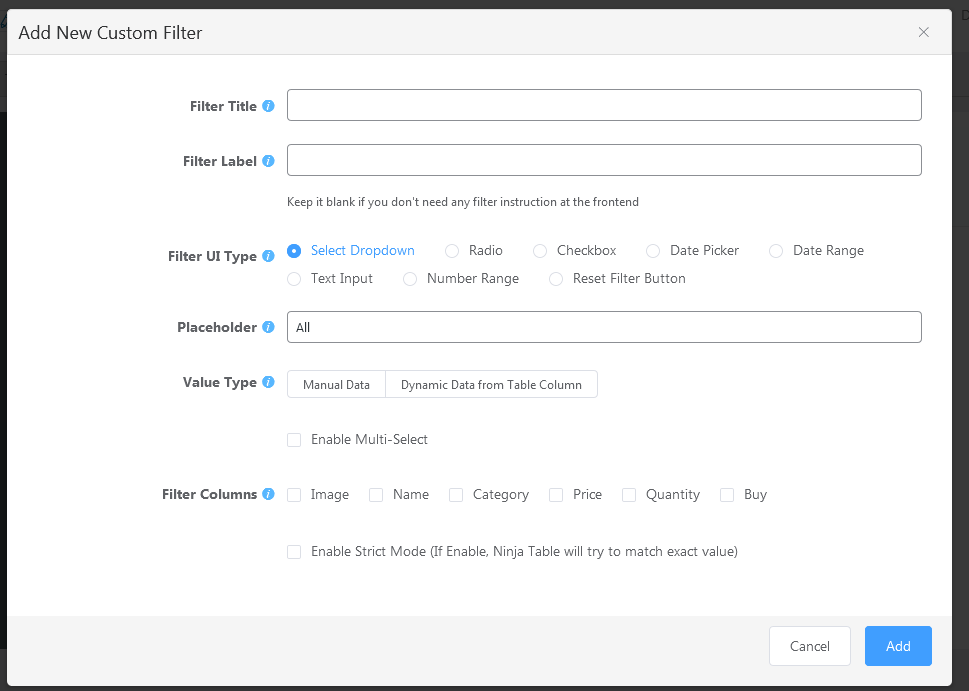
これは、それぞれのテーブルの最終出力であり、さまざまな方法で、列の複数の値に基づいてデータをフィルタリングできることを示しています。 さまざまな方法があります。つまり、ラジオの形式でフィルターUIタイプを選択する場合は、そうすることができます。 必要に応じて、ドロップダウンまたはチェックボックスを選択することもできます。
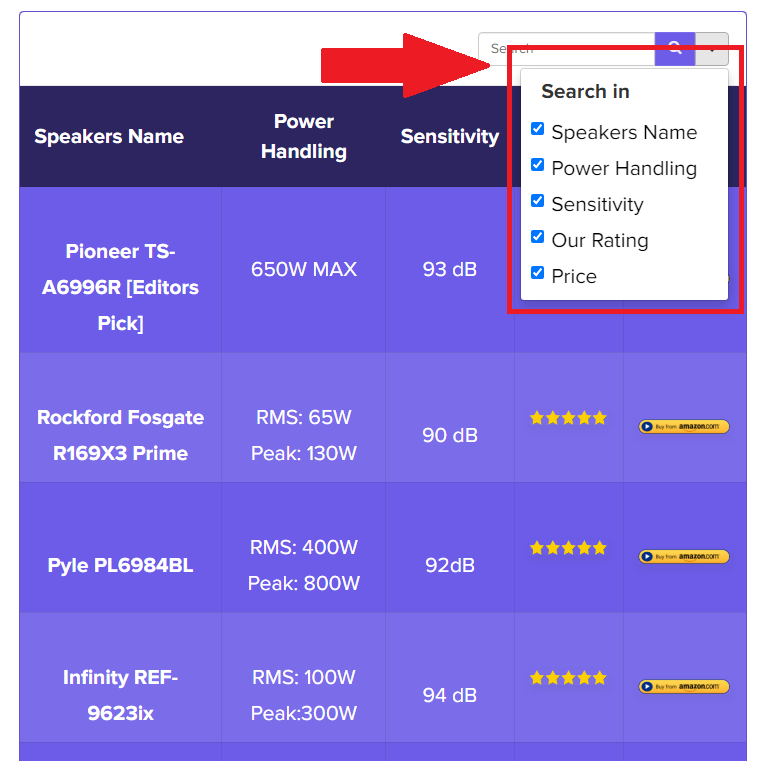
指定したフィルターオプションに基づいて、すべての列に従ってすべてのデータをフィルター処理することもできます。 カスタムフィルター作成の詳細については、以下のリンクをたどることができます。
推奨リンク:忍者テーブルを使用してカスタムフィルターを追加する方法。
列の追加が簡単
これは、インターフェイスの使いやすさを示すもう1つの改善点です。 この機能は、サイト上のあらゆる種類のテーブルを管理しながら、物事をより簡単かつ快適にすることを目的としています。
以前のバージョンでは、テーブルの作成後にテーブル列を作成する場合は、それを実現するために[テーブル構成]タブに移動する必要がありました。 以下のスナップショットは、理解を深めるために提供されています。
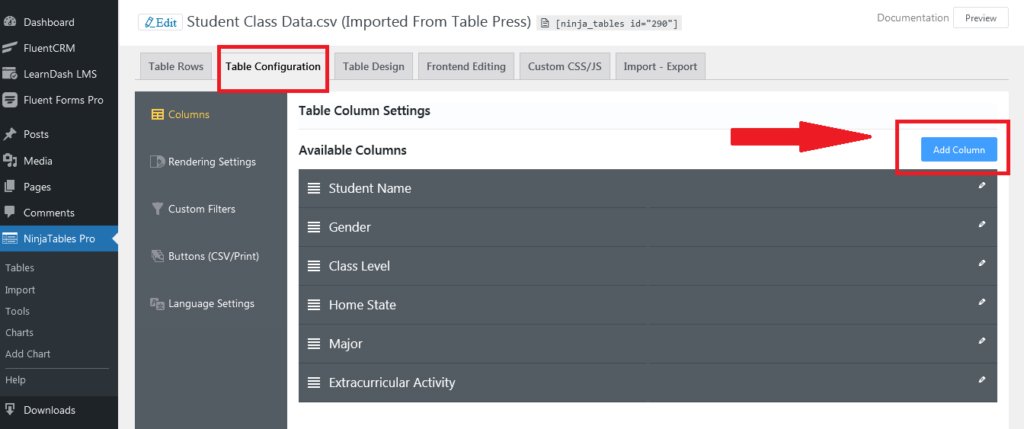
したがって、最新バージョンでは、より便利な方法で物を見つけて、テーブル行画面から列を追加できます。 テーブルの作成後に列を作成する場合は、より柔軟な方法で列を作成できるオプションが直接表示されます。 これはそれがどのように見えるかです:

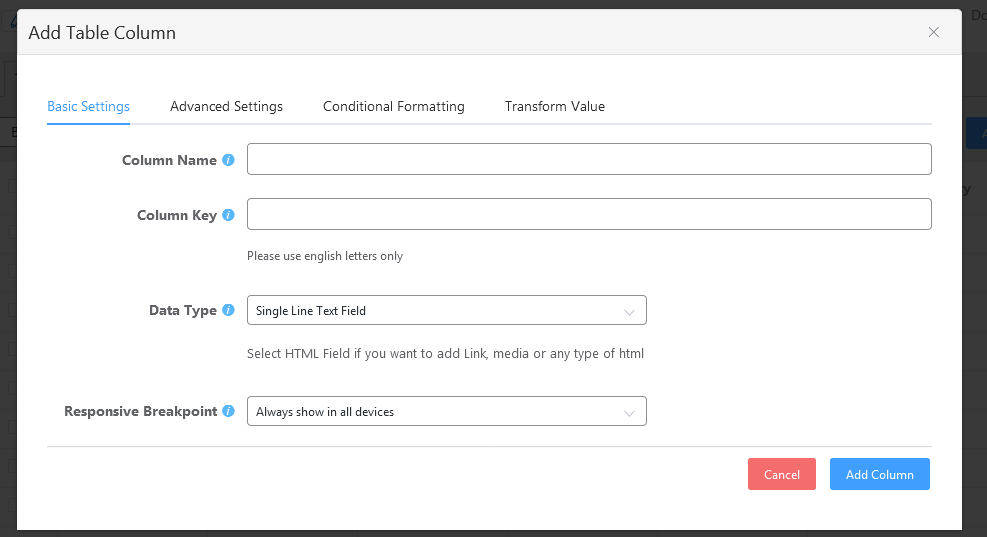
もう1つのことは、以前のバージョンでは、タスクの途中で列を追加する場合は[テーブルの構成]タブに移動することは明らかでしたが、最新バージョンでは、[データの追加]ボタンの直後にこれを取得できます。 これで、[データの追加]ボタンの横に[列の追加]ボタンが表示されます。
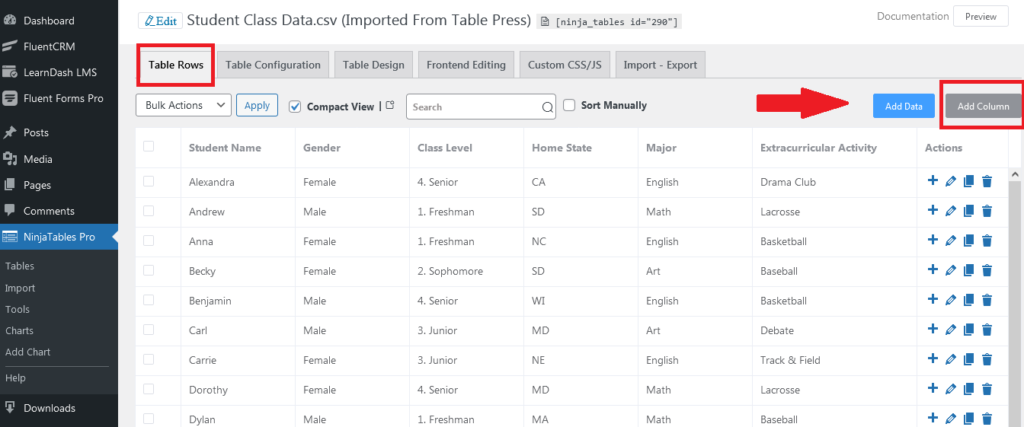
これで、NinjaTablesを使用して列を作成するのが非常に簡単になりました。 これが私たちが可能な限り最善の方法で製品を改善している方法です。
マルチサイト機能?
以前は、1回のインストールで1つのドメインの複数のWebサイトでプラグインを実行することはできませんでした。 これは、NinjaTablesを使用して1つのコードベースから複数のWordPressテーブルを実行できるようにする機能です。
1つのWordPressインストールから複数のサイトを管理している大企業向けの機能を追加しました。 私たちのクライアントの推薦のいくつかは、私たちにこの機能について考えさせました。
新しい! CSSデザインの改善?
新しいNinjaTablesバージョンから、CSSコードベースの構造が改善されています。 CSSのクロスブラウザの互換性を可能な限り最良の方法で保証するために、CSS全体をすべてのブラウザに対してより互換性のあるものにしました。
アップグレードされたデータの並べ替え
新しいバージョンでは、さらに改善されたデータ並べ替え機能も提供されます。 このデータの並べ替えにより、大量のデータを並べ替えることができます。 Webサイトに大きなテーブルがある場合があります。正確な並べ替えの機会が必要な場合は、NinjaTablesを使用すると可能な限り最善の方法で並べ替えることができます。
これまで以上に高速にロード!
先ほど申し上げましたように、私たちは常に最善の方法で製品の改善に取り組んでいます。 その事実を念頭に置いて、私たちは常にこれを実現するために最善を尽くします。
この続きでは、テーブルの読み込み時間を改善し、ユーザーの読み込み時間をこれまでになく高速化します。 大量のデータの場合でも、高速読み込みアプローチですべてのデータを簡単に管理できます。
前述の問題とは別に、他にも多くの調整、バグ修正、および改善を行いました。 ここで完全な変更ログを取得できます。
アップグレードする方法は?
すでにNinjaTablesを使用している場合は、既存のバージョンを最新バージョンにアップグレードするのは非常に簡単です。 プラグインにアクセスして、アップデートが利用可能かどうかを確認してください。 はいの場合、更新ボタンをクリックすると、プラグインが自動的に更新されます。
プロバージョンでは、バージョン1.0.4からの自動更新を実装しました。 したがって、バージョン1.0.4以降を使用している場合は、NinjaTablesの無料バージョンと同じようにプラグインを更新できます。
手順: Ninja Tables WordPressプラグインをインストールおよび更新する方法の詳細については、ここをクリックしてください。
プラグインをまだ使用していない場合は、今すぐプラグインを入手して、投稿、ページ、カスタム投稿タイプなどですぐに素晴らしい動的データテーブルの作成を開始してください。
️忍者テーブルのデモを参照してください:️
️忍者テーブルによる製品比較表
️忍者テーブルによる製品リストテーブル
️忍者テーブルによる製品仕様表
️忍者テーブルによる暗号通貨テーブル
️忍者テーブルによるIMDbトップチャート